使用 SubSync 自动同步视频字幕

让我分享一个场景:当你想要观看一部电影或视频,而又需要字幕时,在你下载字幕后,却发现字幕没有正确同步,也没有其他更好的字幕可用。现在该怎么做?
你可以 在 VLC 中按 G 或 H 键来同步字幕。它可以为字幕增加延迟。如果字幕在整个视频中的时间延迟相同,这可能会起作用。但如果不是这种情况,就需要 SubSync 出场了。
SubSync: 字幕语音同步器
SubSync 是一款实用的开源工具,可用于 Linux、macOS 和 Windows。
它通过监听音轨来同步字幕,这就是它的神奇之处。即使音轨和字幕使用的是不同的语言,它也能发挥作用。如果有必要,它也支持翻译,但我没有测试过这个功能。
我播放一个视频不同步的字幕进行了一个简单的测试。令我惊讶的是,它工作得很顺利,我得到了完美的同步字幕。
使用 SubSync 很简单。启动这个应用,它会让你添加字幕文件和视频文件。
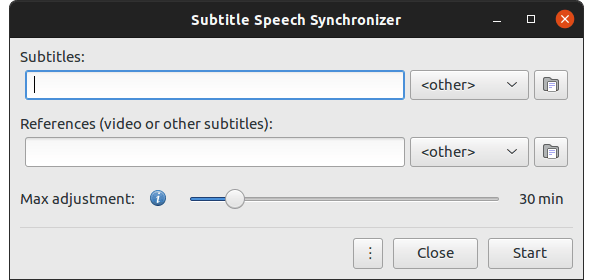
你需要在界面上选择字幕和视频的语言。它可能会根据选择的语言下载额外的资源。
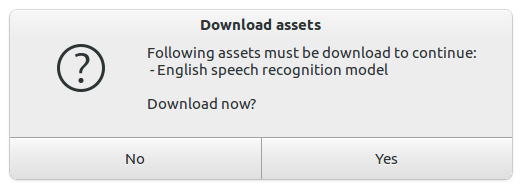
请记住,同步字幕需要一些时间,这取决于视频和字幕的长度。在等待过程完成时,你可以喝杯茶/咖啡或啤酒。
你可以看到正在进行同步的状态,甚至可以在完成之前保存它。
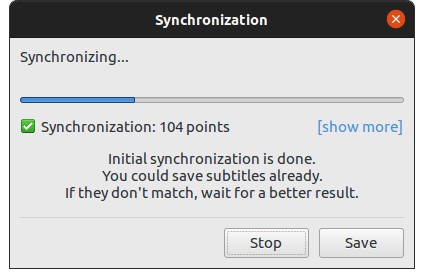
同步完成后,你就可以点击保存按钮,把修改的内容保存到原文件中,或者把它保存为新的字幕文件。
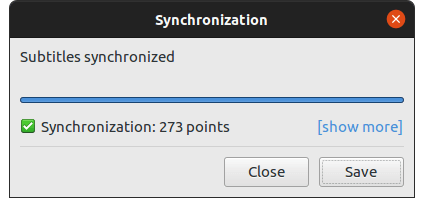
我不能保证所有情况下都能正常工作,但在我运行的样本测试中它是正常的。
安装 SubSync
SubSync 是一个跨平台的应用,你可以从它的 下载页面 获得 Windows 和 MacOS 的安装文件。
对于 Linux 用户,SubSync 是作为一个 Snap 包提供的。如果你的发行版已经提供了 Snap 支持,使用下面的命令来安装 SubSync:
1 | |
请记住,下载 SubSync Snap 包将需要一些时间。所以要有一个稳定的网络连接或足够的耐心。
最后
就我个人而言,我很依赖字幕。即使我在 Netflix 上看英文电影,我也会把字幕打开。它有助于我清楚地理解每段对话,特别是在有强烈口音的情况下。如果没有字幕,我永远无法理解 电影 Snatch 中 Mickey O’Neil(由 Brad Pitt 扮演)的一句话。
使用 SubSync 比 Subtitle Editor 同步字幕要容易得多。对于像我这样在整个互联网上搜索不同国家的冷门或推荐(神秘)电影的人来说,除了 企鹅字幕播放器,这是另一个很棒的工具。
如果你是一个“字幕用户”,你会喜欢这个工具。如果你使用过它,请在评论区分享你的使用经验。
via: https://itsfoss.com/subsync/
作者:Abhishek Prakash 选题:lujun9972 译者:geekpi 校对:turbokernel